
สารบัญ:
- เสบียง
- ขั้นตอนที่ 1: ติดโปสเตอร์
- ขั้นตอนที่ 2: ตัดรูที่สวิตช์จะไป
- ขั้นตอนที่ 3: วาง LED ของคุณ
- ขั้นตอนที่ 4: เตรียมสายไฟ LED
- ขั้นตอนที่ 5: เชื่อมต่อวงจรด้วย Maker Tape
- ขั้นตอนที่ 6: ทำสวิตช์: เตรียมกระดาษ
- ขั้นตอนที่ 7: ทำสวิตช์: ตัดแต่งอวัยวะเพศหญิง
- ขั้นตอนที่ 8: ทำสวิตช์: ปิดด้วยเทป
- ขั้นตอนที่ 9: ทำสวิตช์:
- ขั้นตอนที่ 10: แนบสวิตช์เข้ากับวงจร
- ขั้นตอนที่ 11: ทำวงจรให้สมบูรณ์
- ขั้นตอนที่ 12: ทดสอบงานของคุณ
- ขั้นตอนที่ 13: เพิ่มความเสถียร
- ขั้นตอนที่ 14: เพิ่มคำกระตุ้นการตัดสินใจ
- ขั้นตอนที่ 15: แขวนโปสเตอร์ของคุณบนผนังของคุณ
- ผู้เขียน John Day [email protected].
- Public 2024-01-30 13:03.
- แก้ไขล่าสุด 2025-01-23 15:12.
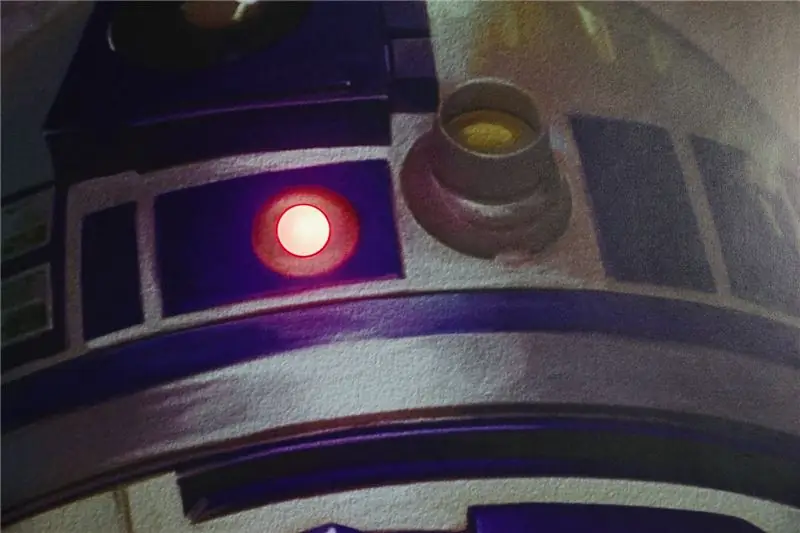

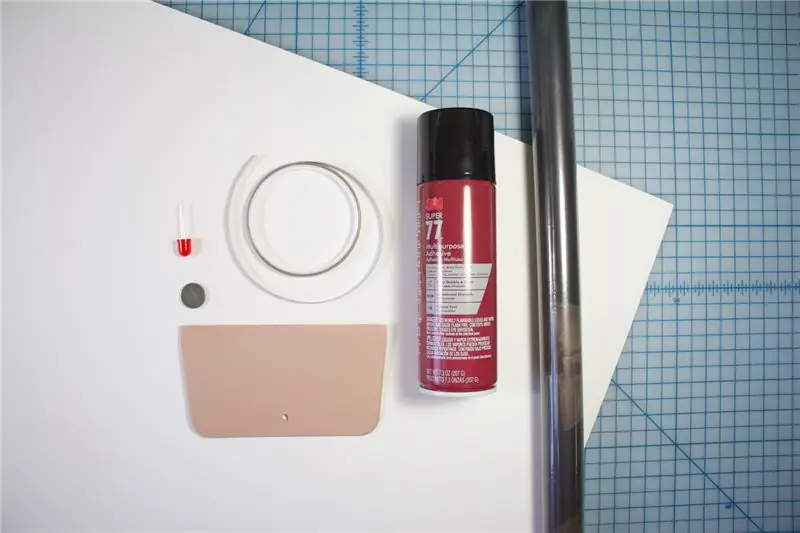
ใช้โปสเตอร์หนังง่ายๆ และเพิ่มแสงและการโต้ตอบ! โปสเตอร์ใด ๆ ที่มีตัวละครที่สว่างไสวสมควรที่จะฉายแสงในชีวิตจริง! ทำให้มันเกิดขึ้นได้ด้วยวัสดุเพียงไม่กี่อย่าง ในเวลาไม่นาน ห้องของคุณจะเป็นที่อิจฉาของคนรักหนังทุกคน!
เสบียง
คุณจะต้องการ:
- โปสเตอร์หนัง
- แผ่นโฟมใหญ่ติดโปสเตอร์ได้
- สเปรย์กาว
- มีดหัตถกรรม
- สว่าน
- กรรไกร
- เทปใส
- เครื่องทำเทป
- แบตเตอรี่เซลล์แบบเหรียญ
- สต็อกการ์ดชิ้นเล็กหรือกระดาษหนา
ไม่จำเป็น:
- ไม้กวาดหุ้มยาง
- ที-สแควร์
ขั้นตอนที่ 1: ติดโปสเตอร์

ใช้คำแนะนำบนกาวสเปรย์หรือกาวเพื่อติดโปสเตอร์เข้ากับแผ่นโปสเตอร์ หากคุณมีไม้กวาดหุ้มยาง จะเป็นประโยชน์ถ้าคุณใช้มันเพื่อเรียบโปสเตอร์ลงไปที่แผ่นโฟม
ตัดขอบถ้าจำเป็นตามที่แสดง หากคุณมี ให้ใช้ T-Square เพื่อทำให้ขอบเป็นสี่เหลี่ยมจัตุรัสอย่างสมบูรณ์
ขั้นตอนที่ 2: ตัดรูที่สวิตช์จะไป



ตัดสินใจว่าจะวางสวิตช์ของคุณไว้ที่ใด มีความคิดสร้างสรรค์! ลองนึกถึงสถานที่ในโปสเตอร์ของคุณซึ่งจะช่วยเพิ่มเรื่องราวของโปสเตอร์หากมีสวิตช์อยู่ที่นั่น ลอกโปสเตอร์ออกจากกระดานโปสเตอร์ในบริเวณนี้
ตัดเป็นสี่เหลี่ยมจัตุรัสตรงที่สวิตช์จะไปและดึงออกมา !!!! เก็บสี่เหลี่ยมไว้ใช้ในภายหลัง (อย่าทิ้งมันไป)
เรียบโปสเตอร์กลับเข้าที่ ติดกาวกับบอร์ดโปสเตอร์ คุณอาจต้องเพิ่มกาวอีกเล็กน้อยหากกาวไม่เหนียวเหนอะหนะ
ขั้นตอนที่ 3: วาง LED ของคุณ




ใช้สว่านเจาะสองรูเพื่อให้สายไฟ LED ทะลุผ่านโปสเตอร์
เคล็ดลับ: หากคุณไม่มีสว่าน ให้กรีดตามแนวนอนในโปสเตอร์ด้วยมีดงานฝีมือของคุณ แล้วกดสายไฟทั้งสองให้คิดว่าเป็นรอยกรีด
จากนั้นเสียบ LED เพื่อให้ขาเสียบผ่านรู (หรือรู) และตรวจดูให้แน่ใจว่าได้วางอยู่บนพื้นผิวของโปสเตอร์
ขั้นตอนที่ 4: เตรียมสายไฟ LED
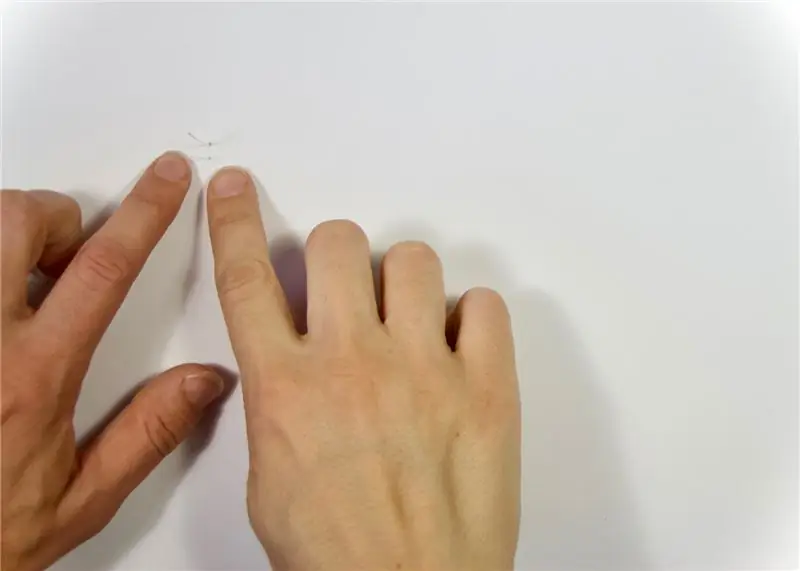


พลิกโปสเตอร์กลับด้าน แล้วดึงสายไฟเพื่อให้ไฟ LED ติดที่ด้านหน้าของโปสเตอร์
อย่าลืมว่าเส้นไหนเป็นบวก (สายยาว) และขั้วลบ (สายสั้น) พับสายไฟให้ราบกับโปสเตอร์ในทิศทางตรงกันข้าม ทันทีที่คุณทำเช่นนี้ ให้ติดป้ายกำกับด้วย "+" และ "-" เพื่อไม่ให้ลืม
วางแบตเตอรี่บนสายลบ ให้ด้านบวกหงายขึ้น
ขั้นตอนที่ 5: เชื่อมต่อวงจรด้วย Maker Tape



นำ Maker Tape ออกมา เริ่มต้นเหนือแบตเตอรี่ ติดเทปแบตเตอรี่เข้ากับบอร์ดโปสเตอร์ตามที่แสดง ตรวจสอบให้แน่ใจว่าด้านลบของแบตเตอรี่สัมผัสกับขาลบของ LED และเทป Maker นั้นสัมผัสเฉพาะด้านบวกของแบตเตอรี่ในขณะที่คุณติดเทปไว้
ดำเนินการต่อเพื่อสร้างเส้นทางไปยังช่องสี่เหลี่ยมในกระดานโปสเตอร์ที่สวิตช์จะไป หากคุณเดินไปตามมุม ให้พับเทปออกจากทิศทางที่คุณกำลังมุ่งหน้าไปก่อน พับให้เป็นรอย จากนั้นดำเนินการต่อในทิศทางที่คุณมุ่งหน้าไปในตอนแรก วิธีนี้จะทำให้การออกแบบของคุณมีรอยพับมุมที่สวยงาม
ขั้นตอนที่ 6: ทำสวิตช์: เตรียมกระดาษ

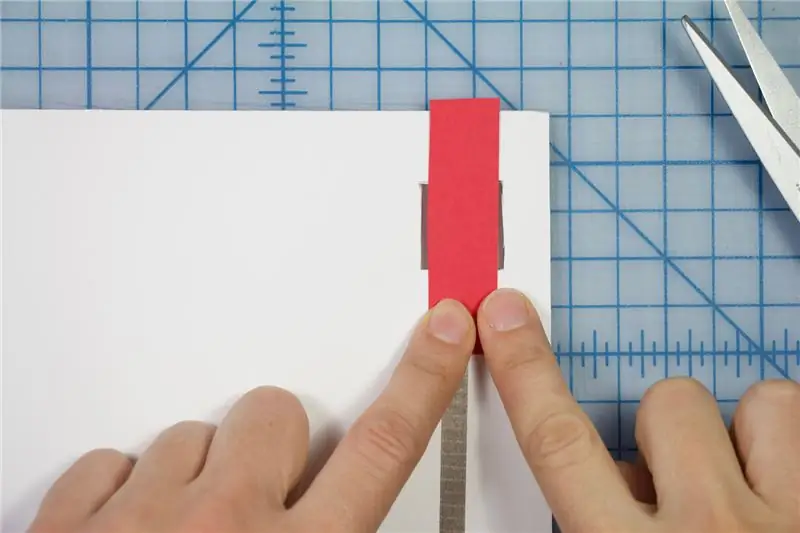
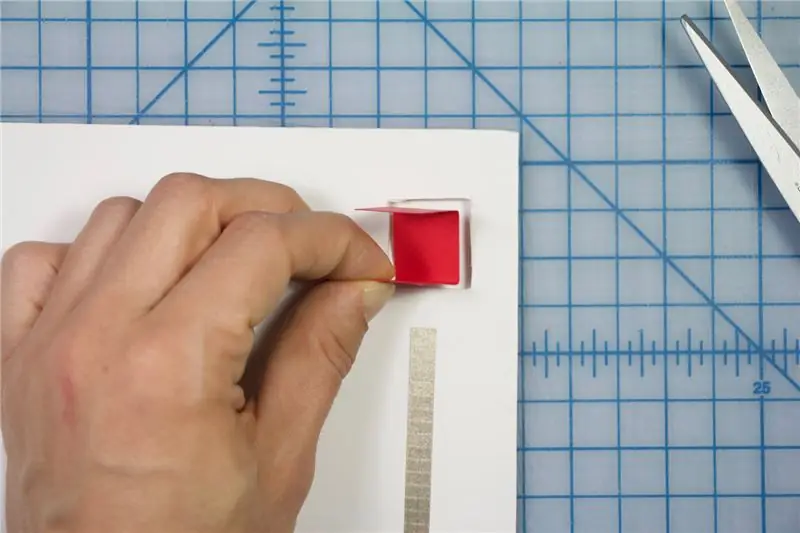
ตัดแถบสต็อกการ์ดที่จะใส่เข้าไปในรูกล่อง จากนั้นพับแถบให้เข้าที่ตามภาพ
ขั้นตอนที่ 7: ทำสวิตช์: ตัดแต่งอวัยวะเพศหญิง
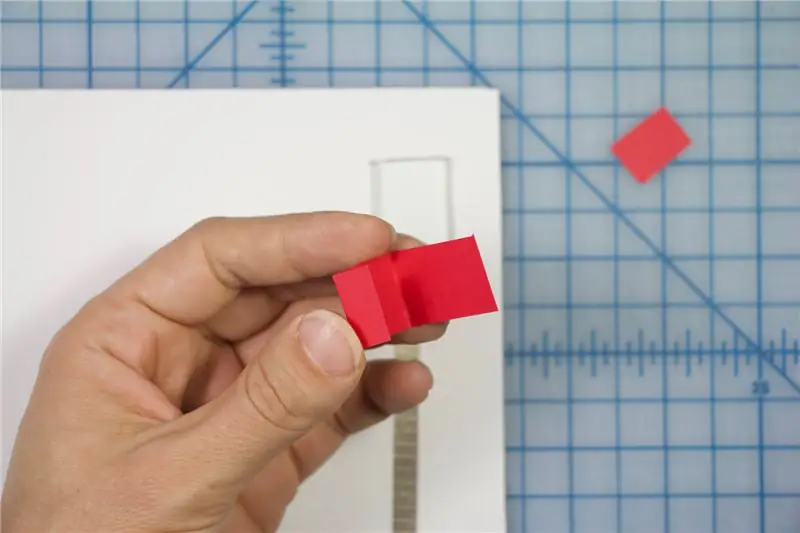
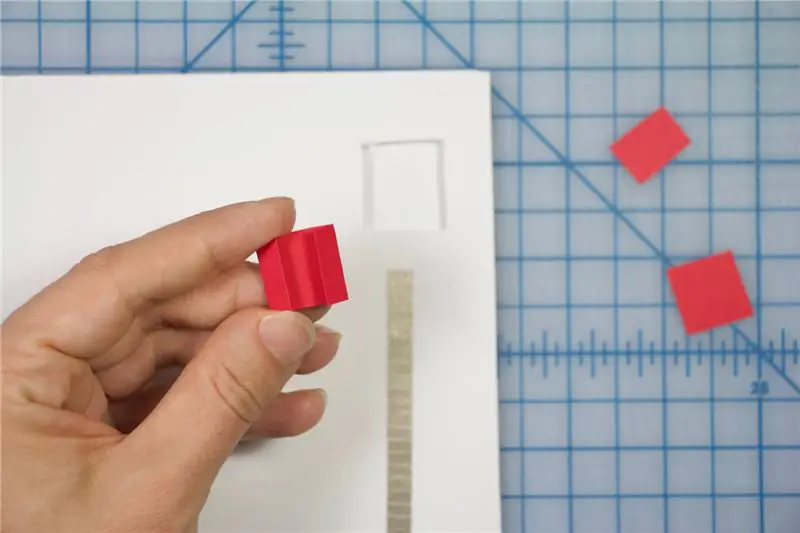
พับแถบให้เข้าที่ตามภาพ
ขั้นตอนที่ 8: ทำสวิตช์: ปิดด้วยเทป
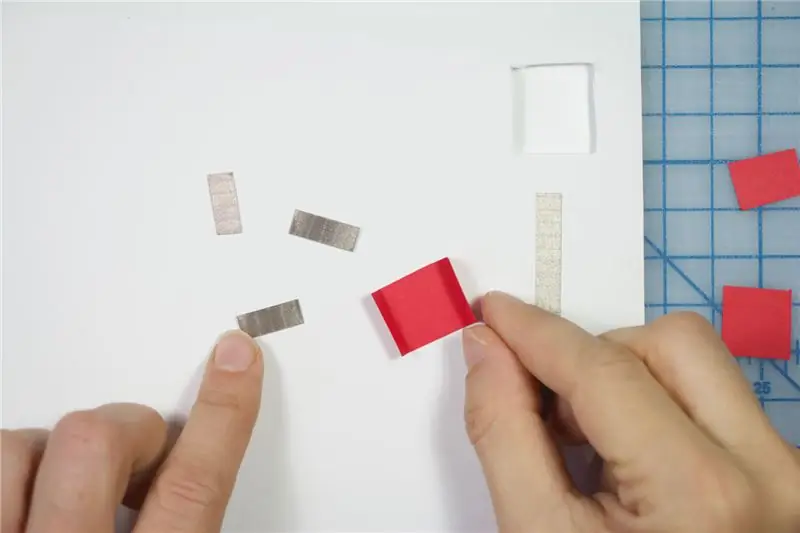

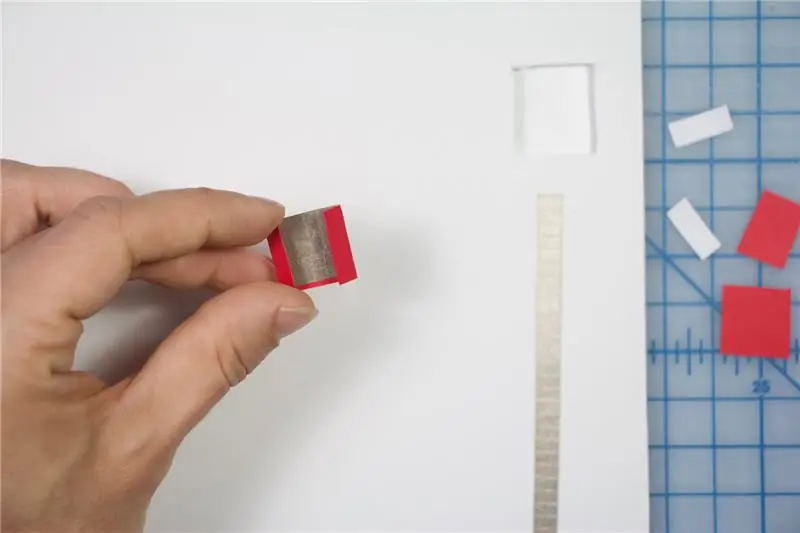
ตัดเมคเกอร์เทปชิ้นเล็กๆ มาปิดด้านในของพนังตามภาพ
ขั้นตอนที่ 9: ทำสวิตช์:



ตัดเทปชงสองชิ้น ยึดติดกับชิ้นสี่เหลี่ยมตามที่แสดง โดยมีช่องว่างระหว่างพวกเขา
เคล็ดลับ: ตรวจสอบว่าชิ้นสี่เหลี่ยมจัตุรัสนี้ไม่มีกาว หากมี ให้ปิดด้วยเทปกาวเล็กน้อยเพื่อป้องกันไม่ให้เหนียว
วางชิ้นส่วนสวิตช์สต็อกการ์ดลงในรูสี่เหลี่ยมโดยให้แผ่นปิดพับลงเพื่อให้มองเห็น Maker Tape เพียงเล็กน้อยด้านใน จากนั้นวางแผ่นโฟมสี่เหลี่ยมลงในรูสี่เหลี่ยมโดยคว่ำหน้าลงดังภาพ
ตอนนี้ เมื่อกดส่วนนี้ ชิ้นส่วนสวิตช์จะเชื่อมช่องว่างระหว่างสองชิ้นบนการ์ดและปิดสวิตช์
ขั้นตอนที่ 10: แนบสวิตช์เข้ากับวงจร
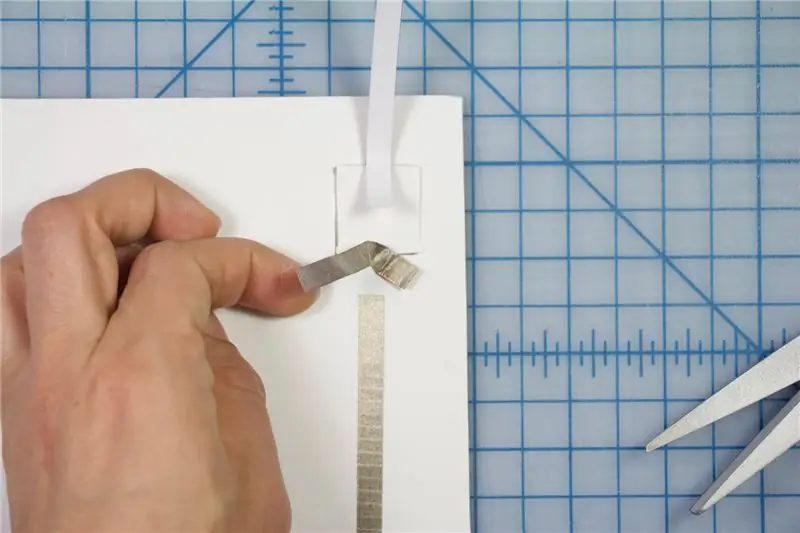

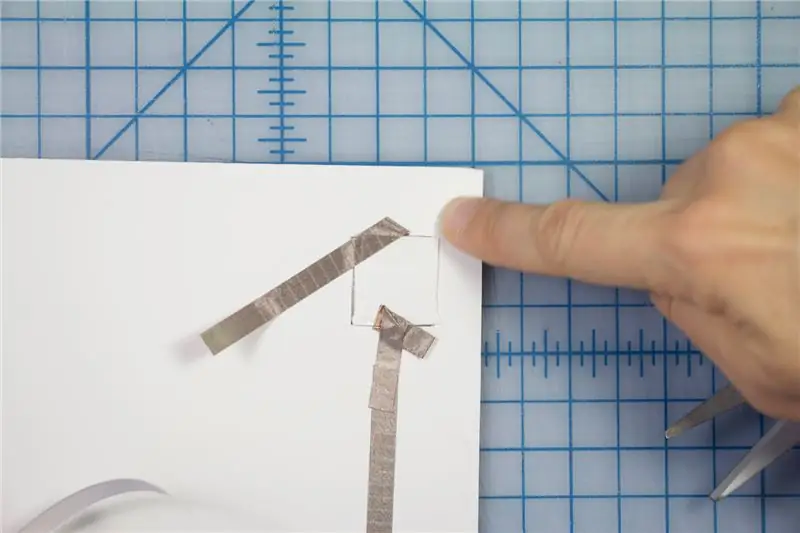
เชื่อมต่อแถบหนึ่งของ Maker Tape กับสายของ Maker Tape ที่มาจาก LED
นำชิ้นที่สองไปทาง LED และยึดติดกับแผ่นโปสเตอร์ตามที่แสดง
ขั้นตอนที่ 11: ทำวงจรให้สมบูรณ์
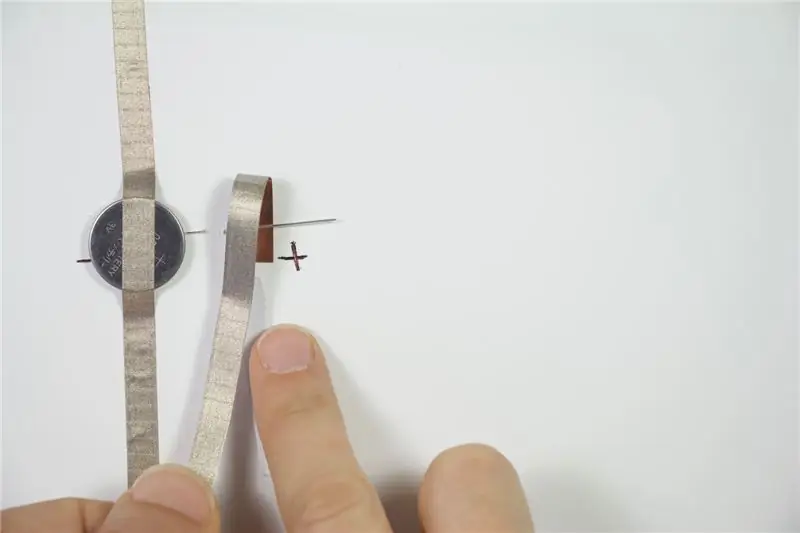
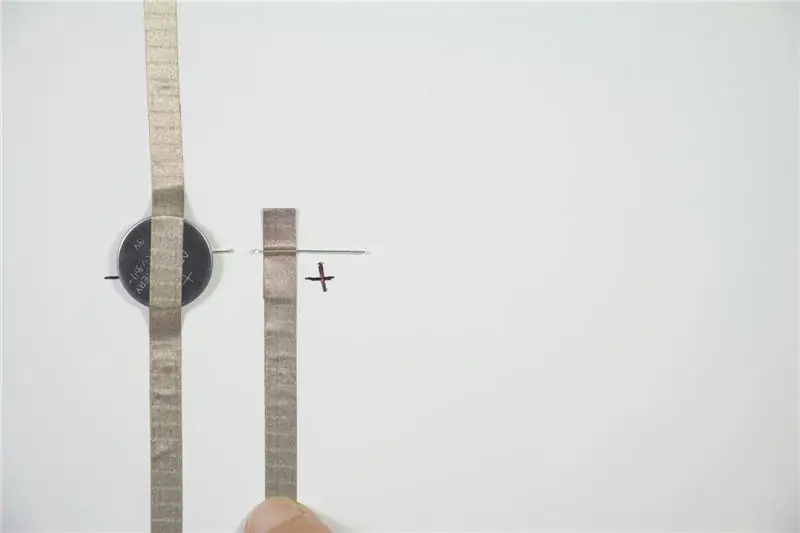
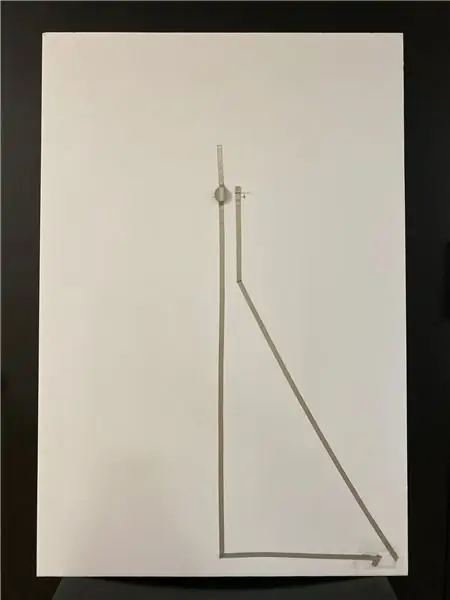
ติด Maker Tape ด้านบวกของ LED โดยทำเป็นวงรอบขา LED บวกดังที่แสดง จากนั้นต่อชิ้นส่วนนี้กับชิ้นส่วนของ Maker Tape ที่มาจากอีกด้านหนึ่งของสวิตช์
ขั้นตอนที่ 12: ทดสอบงานของคุณ


ทดสอบสวิตช์ของคุณโดยบีบแผ่นโปสเตอร์ที่สวิตช์ตั้งอยู่ คุณควรเห็นไฟ LED สว่างขึ้น!
ขั้นตอนที่ 13: เพิ่มความเสถียร

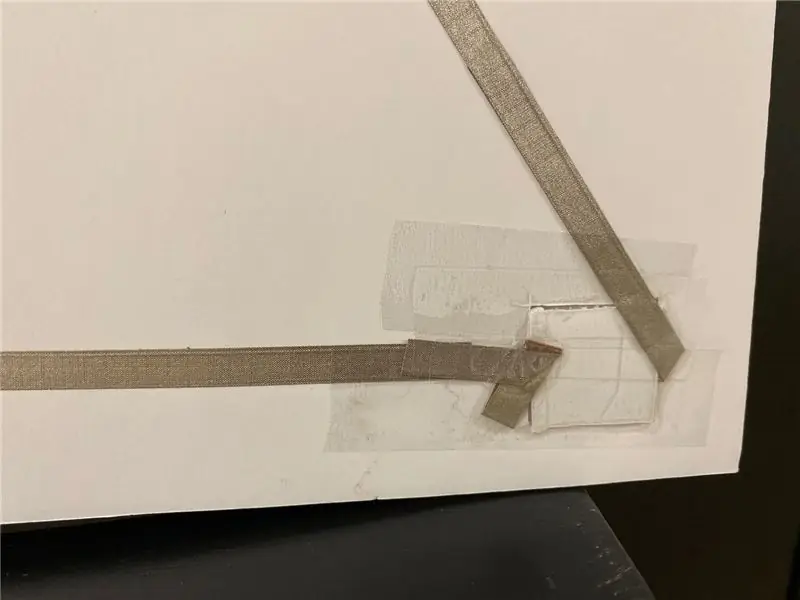
เมื่อวงจรของคุณทำงาน ให้วางเทปใสไว้บนสวิตช์เพื่อรักษาโครงสร้างเมื่อกด
ขั้นตอนที่ 14: เพิ่มคำกระตุ้นการตัดสินใจ
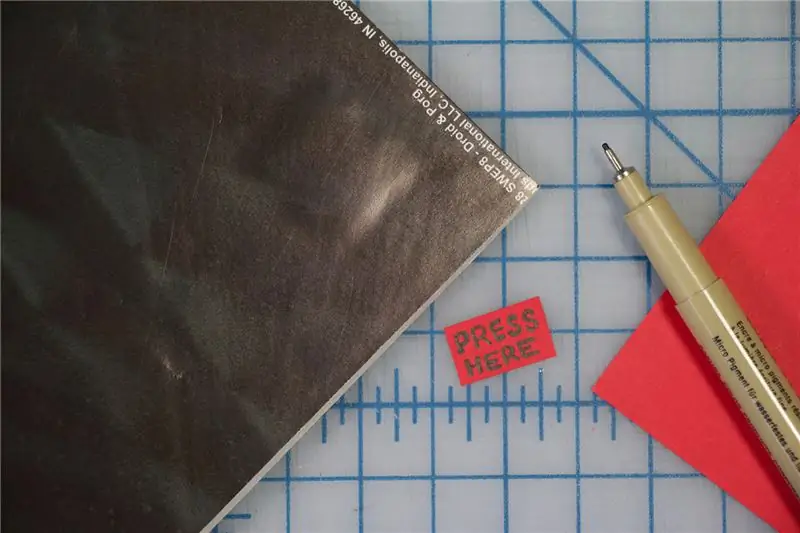
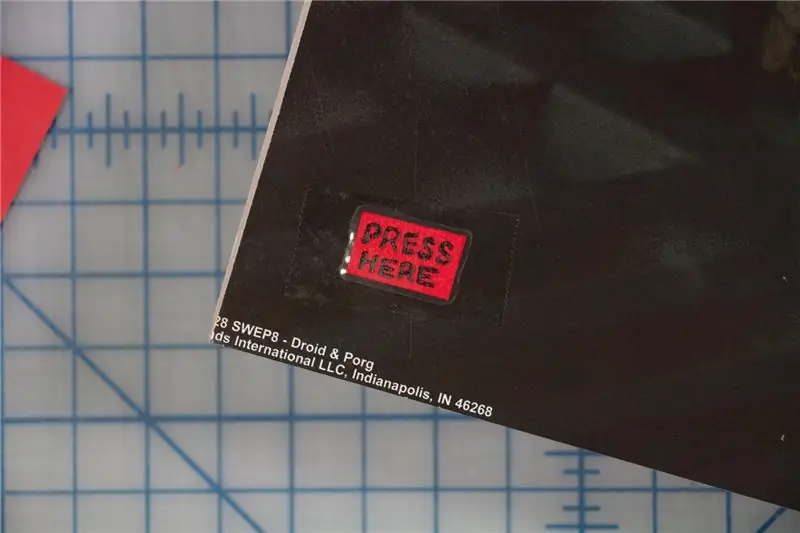
สร้างป้ายกำกับสำหรับสวิตช์ของคุณและติดเทปไว้บนตำแหน่งสวิตช์
ขั้นตอนที่ 15: แขวนโปสเตอร์ของคุณบนผนังของคุณ
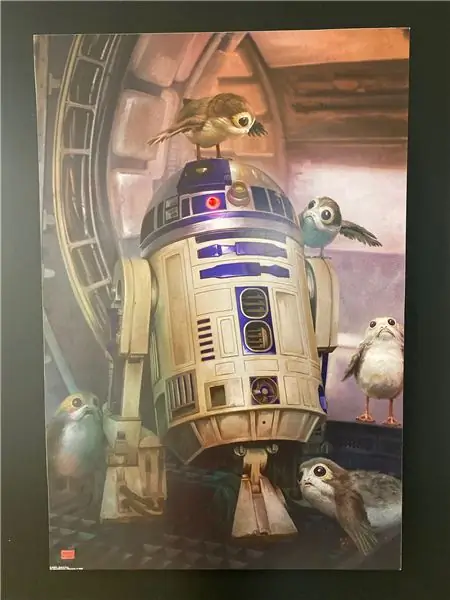

คุณทำได้! โปสเตอร์ของคุณพร้อมสำหรับการดำเนินการแล้ว:)
แนะนำ:
ระวัง ATLAS – STAR WARS - Death Star II: 7 ขั้นตอน (พร้อมรูปภาพ)

ระวัง ATLAS – STAR WARS - Death Star II: สร้างจากโมเดลพลาสติก Bandai Death Star II คุณสมบัติหลักได้แก่:✅เอฟเฟกต์แสงและเสียง✅เครื่องเล่น MP3✅รีโมทคอนโทรลอินฟราเรด✅เซ็นเซอร์อุณหภูมิ✅ตัวจับเวลา 3 นาทีบล็อก: https://kwluk717.blogspot.com/2020/12/be-aware-of-atlas-star-wars- ดาวมรณะ
ไฟ LED Holocron (Star Wars): Made in Fusion 360: 18 ขั้นตอน (พร้อมรูปภาพ)

Lighted LED Holocron (Star Wars): Made in Fusion 360: ผมรู้สึกยินดีเป็นอย่างยิ่งที่ได้ทำงานกับ Fusion 360 เพื่อสร้างสิ่งที่สวยงาม ทำไมไม่สร้างโปรเจ็กต์ด้วยการรวมภาพยนตร์ Star Wars เข้ากับการจัดแสงล่ะ? ดังนั้นฉันจึงตัดสินใจทำโปรเจ็กต์ที่สอนได้
Mastermind Star Wars ด้วย Arduino MEGA: 5 ขั้นตอน (พร้อมรูปภาพ)

Mastermind Star Wars ด้วย Arduino MEGA: นี่เป็นช่วงเวลาที่เลวร้ายสำหรับการกบฏ แม้ว่าเดธสตาร์จะถูกทำลาย แต่กองทหารของจักรวรรดิก็ใช้ฮาร์ดแวร์ฟรีและ Arduino เป็นอาวุธลับ นั่นคือข้อดีของเทคโนโลยีฟรี ทุกคน (ไม่ว่าจะดีหรือไม่ดี) ก็ใช้ได้ ผม
Star Wars Light พร้อม Circuit Playground Express: 5 ขั้นตอน

ไฟ Star Wars พร้อม Circuit Playground Express: ไฟนี้ใช้ Circuit Playground Express เพื่อเล่นลำดับแสงและเพลง ทัชแพดที่แนบมาจะเปิดแอนิเมชั่นแสงแยกต่างหาก และเล่น The Imperial March (ธีมของ Darth Vader) หรือธีมหลักจาก Star Wars รหัสโปรแกรมรวมถึง
Q5 Astromech Driod ธีม Star Wars: 10 ขั้นตอน (พร้อมรูปภาพ)

Q5 a Star Wars ธีม Astromech Driod: คุณเป็นแฟนของ Star Wars Universe และคุณต้องการสร้างตัวแทนของคุณเองสำหรับ Astomech Driod ที่ใช้งานได้ ถ้าคุณไม่กังวลเกี่ยวกับความถูกต้องแต่ต้องการสิ่งที่ดูดีและใช้งานได้แล้ว Instructable นี้เหมาะสำหรับคุณ ริมทะเล
